Facebook heeft een pak slaag gekregen in de pers vanwege de teleurstellende financiële prestaties en de dalende aandelenkoers. Maar de berichten over de dood van het sociale netwerk zijn een beetje voorbarig.
Immers, een miljard gebruikers is niets om te niezen. Zelfs als maar de helft van dat aantal elke dag inlogt op hun Facebook-accounts, zoals het bedrijf beweert, is dat een hoop aandacht voor het presenteren van advertenties.
Ik wed dat zelfs een op de tien Facebook-gebruikers nooit de standaardbeveiligingsinstellingen van de service hebben gewijzigd, waardoor je profielinformatie beschikbaar is voor iedereen om te zoeken en elke andere Facebook-gebruiker contact met je kan opnemen.
De gevaren van onbelemmerde toegang raakten thuis
Eerder deze week bracht mijn nicht een paar dagen door met het verwijderen van een Facebook-stalker uit Nigeria die probeerde haar toe te laten om hem toe te voegen aan haar Skype-account. (Op de Facebook-helpsite wordt uitgelegd hoe verschillende soorten misbruik van de service kunnen worden gemeld.)
"Waar in de wereld heeft hij mijn naam gekregen?" zij vroeg mij. Ik heb haar gewezen op een post die ik vorig jaar schreef en beschreef hoe je Facebook meer privé kunt maken. Die post was een update van een verhaal dat ik drie jaar geleden over hetzelfde onderwerp schreef.
Omdat Facebook zijn beveiligingsinstellingen regelmatig aanpast, zijn beide berichten verouderd. De vijf minuten (of minder) die nodig zijn om de bijgewerkte stappen hieronder uit te voeren, kunnen u urenlange ergernis besparen die wordt veroorzaakt door een ontmoeting met een Facebook-crimineel - of zelfs een goedbedoelde maar slecht geïnformeerde vriend.
Maak kennis met de inline doelgroepselector
Als u de privacyopties van Facebook wilt openen, klikt u op Startpagina in de rechterbovenhoek van een Facebook-pagina en kiest u Privacyinstellingen. Drie grote knoppen hebben het label Openbaar, Vrienden en Aangepast.
De optie Vrienden is standaard geselecteerd, maar dit is misleidend, omdat deze instelling alleen van toepassing is op berichten en foto's die zijn geüpload vanuit Facebook-apps zonder de inline doelgroepselector, zoals Facebook voor BlackBerry. De doelgroepselector wordt weergegeven onder het statusvenster en foto's die u gaat posten; het behoudt elke instelling die je eerder hebt gebruikt (waarschijnlijk vrienden).

De doelgroepselector wordt weergegeven als een slot op de iPhone Facebook-app en als een versnelling in de iPad-app van de service. Misschien weten slimme Facebook-gebruikers deze instelling en gebruiken ze deze, maar net als met de privacyopties van de service, wed ik een klein percentage van de Facebook-inwoners die zich van deze opties bewust zijn, en nog minder gebruiken ze.
Een blik op de standaard privacy-instellingen van Facebook
Natuurlijk wil Facebook dat je gemakkelijk contact kunt maken. Hoe meer vrienden je hebt, hoe meer geld Facebook maakt. Het feit dat sommige van deze "vrienden" totaal onbekenden zijn, lijkt voor veel gebruikers niet van belang te zijn.
Mijn sociale netwerken - persoonlijk en professioneel - zijn beperkt tot mensen die ik persoonlijk heb ontmoet, met twee of drie uitzonderingen in het pro-netwerk voor mensen die ik alleen op reputatie ken. Je hoeft echter niet tot het uiterste te gaan om te beperken wie contact met je kan opnemen op Facebook.
Om te voorkomen dat totale onbekenden je bereiken op Facebook, klik je op Instellingen bewerken rechts van How You Connect. De standaard is om iedereen naar je op te laten zoeken op profielnaam, e-mailadres en telefoonnummer; en om alle gebruikers toe te staan om je vriendverzoeken en Facebook-berichten te sturen.

Omdat ik conservatief ben over wie ik wil behandelen op Facebook, heb ik deze instellingen in mijn persoonlijke account gewijzigd in die in het bovenstaande scherm. Ik sta meer open voor contact via mijn professionele sociale netwerken.
Zie je profiel zoals anderen het zien
Of u uw Facebook-informatie deelt met iedereen of alleen vrienden, het is een goed idee om precies te weten wat u deelt. De enige manier om dit te weten, is door je openbare profiel te bekijken. Ga hiervoor naar uw profielpagina door boven aan het scherm op uw naam te klikken en klik vervolgens op Weergeven als.
Als u de inhoud van uw profiel wilt wijzigen, gaat u terug naar de privacyinstellingen en klikt u op Instellingen bewerken rechts van Profiel en labelen. Je kunt berichten delen met iedereen of alleen vrienden. Er zijn meer opties beschikbaar voor wie kan zien wat anderen op je profiel posten en in welke posts je bent getagd.

Zelfs als je alleen met vrienden deelt, staat Facebook standaard toe dat vrienden van de mensen die je in een post of foto tagt, deze ook kunnen bekijken. Als je wilt voorkomen dat de vrienden van de mensen die je tagt, de berichten of foto's kunnen zien, kies je Aangepast in het vervolgkeuzemenu naast 'Wie kan zien wat anderen plaatsen' en 'Wie kan berichten zien waarin je bent getagd. ..."
Vink in het venster Aangepaste privacy het selectievakje 'Vrienden van degenen die zijn getagd' uit en klik op Wijzigingen opslaan.

Met de opties Profiel en Tagging kun je ook berichten bekijken waarop vrienden je taggen voordat ze verschijnen en kun je zien welke tags vrienden toevoegen aan je berichten. Deze instelling kwam van pas toen de nicht van mijn vrouw tag-gek werd en mijn vrouw begon te taggen in bijna alles wat ze plaatste in een misplaatste poging om ervoor te zorgen dat mijn vrouw haar berichten zag.
Het proces van tag-review kan echter snel vervelend worden. Mijn vrienden zijn over het algemeen verstandig in hun tagging, dus ik vind geen beoordelingen nodig. (Houd er rekening mee dat je de berichten van een vriend ook kunt blokkeren door op de pijl-omlaag in de rechterbovenhoek van het bericht van de persoon te klikken en een van de opties voor 'Afmelden' te kiezen.)
Controleer de instellingen van uw Facebook-app
Met de laatste drie categorieën op de pagina Privacyinstellingen kunt u advertenties, apps en sites beheren. blokkeer de toegang tot uw eerdere berichten; en blokkeer specifieke mensen en apps. De eerste blokkeeroptie converteert alle berichten die je hebt gedeeld met het publiek en vrienden van vrienden alleen naar vrienden (met de uitzondering die hierboven is genoemd voor vrienden van de mensen die je hebt getagd).
Gerelateerde verhalen
- Beperk uw deelname aan Facebook sociale advertenties
- Senaat om te beslissen of Facebook-gebruikers Netflix-video's kunnen delen
- Facebook: dagelijks 1 miljard 'dingen' delen via Open Graph
- Facebook-richtlijnen voor werkgevers en werknemers
- Facebook biedt beveiligingstips voor tieners, ouders
Als u een persoon wilt blokkeren, klikt u op Blokkering beheren en voert u hun naam of e-mailadres in. U kunt ook app- en evenementuitnodigingen van specifieke personen blokkeren of ze toevoegen aan uw beperkte lijst, waardoor ze alleen de berichten zien die u als openbaar aanwijst. Met de laatste instelling kunt u voorkomen dat een app contact met u opneemt of niet-openbare informatie van u ontvangt.
Nogmaals, misschien wilt u gewoon een app verwijderen die u niet langer gebruikt. Als u apps wilt verwijderen, klikt u op Instellingen bewerken naast Advertenties, apps en websites, kiest u Instellingen opnieuw bewerken naast uw lijst met apps en klikt u op de X rechts van de app-lijst.
Selecteer Bewerken rechts van de app om de informatie te beperken waartoe de app toegang heeft, de doelgroep voor de berichten die de app aan uw muur toevoegt en of de app u meldingen kan sturen.
Ik kom in de verleiding om instructies te sturen voor het beperken van deze app-berichten voor al mijn vrienden die FarmVille, Words With Friends en alle andere Facebook-spellen spelen. Je hebt een koe gekocht, je hebt 'koe' gespeld, ik ben heel blij met je.
Ja, ik weet dat ik al dergelijke berichten kan blokkeren door op de pijl-omlaag te klikken en 'Alles verbergen van FarmVille' te kiezen, maar in een perfect sociaal netwerk zouden dergelijke berichten opt-in zijn, niet opt-out. Wie weet? Ik zou op een gegeven moment zelf een virtuele koe kunnen worden. Ik hoop alleen dat ik me niet gedwongen voel om de wereld erover te vertellen als ik dat doe.







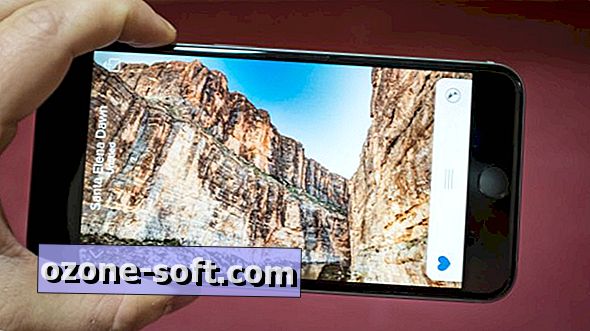





Laat Een Reactie Achter